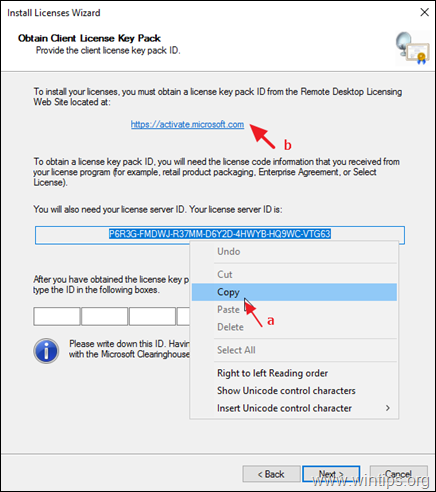Om du inte kan lägga till RDS-licenserna till Windows Server 2016 eller 2019 med felet "Licensavtalsdata som tillhandahållits till Microsoft är inte giltiga", fortsätt läsa nedan för att åtgärda problemet. Felet "Licensavtalsdata som tillhandahållits till Microsoft är inte giltiga", kan visas när du försöker installera, eller lägga till extra RDS Cals, på en Remote Licensing Server 2016 eller Server 2019.
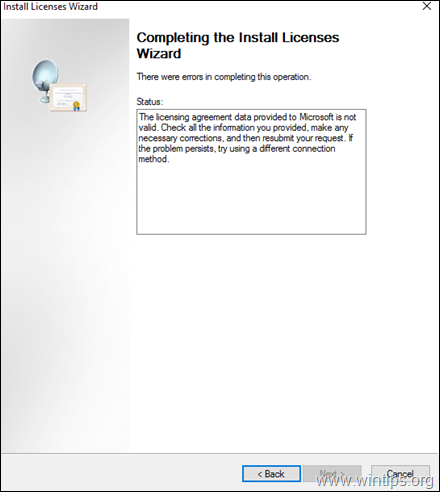
I den här handledningen hittar du detaljerade instruktioner för att lösa felet 'Installera licenser': "Licensavtalsdata som tillhandahållits till Microsoft är inte giltiga. Kontrollera all information du angett, gör nödvändiga korrigeringar och skicka sedan in din begäran igen. Om problemet kvarstår, försök med en annan anslutningsmetod."
Så här åtgärdar du: Det går inte att lägga till RDS-kalender till Windows Server 2016/2019.
Felet "Licensavtalets data är inte giltig" kan uppstå av följande anledningar:
Anledning 1. Du har angett RDS-licensinformationen felaktigt.
Anledning 2. Du har ingen internetanslutning.
Anledning 3. TCP-porten 443 (utgående) är blockerad på brandväggen (porten 443 krävs för att kommunicera med Microsofts servrar för att aktivera RDS-licenserna).
Orsak 4. Du försöker installera en felaktig version av Remote Desktop Services CAL på din server. (till exempel: du försöker installera RDS Cals for Server 2019 på en Windows Server 2016). För att se RDS CAL-versionens kompatibilitet, klicka här.
För att åtgärda installationsproblemet med RDS Cals, kontrollera först att du har en aktiv Internetanslutning och att port 443 är inte blockerad på brandväggen.* Följ sedan instruktionerna på metoderna nedan för att fixa problem:
* Anmärkningar:
1. Om du inte kan ändra brandväggsinställningarna, följ instruktionerna i Metod-2 eller in Metod-3.
2. Om RDS Licensing Server inte är ansluten till Internet, hoppa till Metod 3.
Metod 1. Verifiera licensinformationen.
På skärmen Slutför guiden Installera licenser, med felet "Licensavtalsdata som tillhandahållits till Microsoft är inte giltiga...":
1. Klick Tillbaka och se till att licensinformationen som du angav på de föregående skärmarna är korrekta (Licensprogram, Auktoriseringsnummer, Licensnummer, Produktversion, Licenstyp, Antal RDS-kalender).
![bildtumme[21] bildtumme[21]](/f/44fc501b5458fde280acded1c15ae897.png)
2. När du är klar, försök att installera/aktivera licenserna. Om installationen misslyckas igen, fortsätt och aktivera licenserna med hjälp av webbläsaren eller via telefon. (Metod-2 och 3)
Metod 2. Aktivera RDS Cals med hjälp av webbläsaren.
Nästa metod för att lösa RDS-licensaktiveringsproblemet är att försöka aktivera licenserna via webbläsaren. Att göra det:
1. Stäng "Installation Licenses Wizard".
2. Högerklicka på servern och välj Egenskaper.
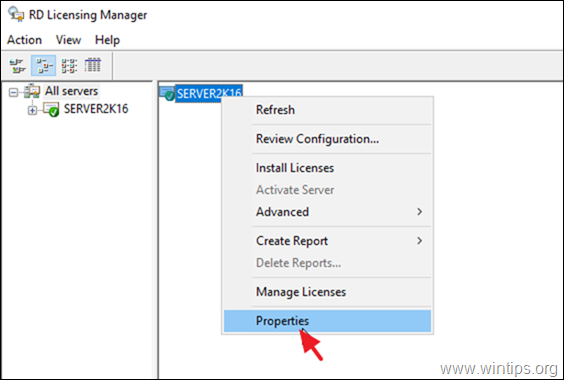
3. Ändra Anslutningsmetod till Webbläsare och klicka OK.
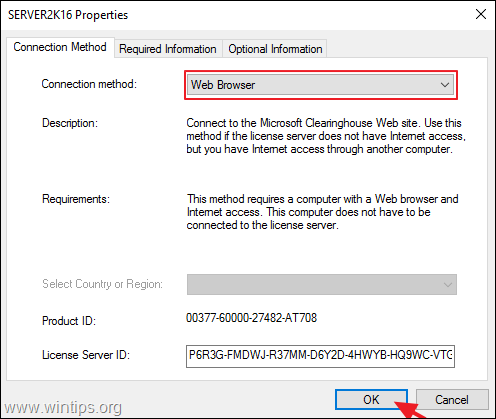
4. Högerklicka på servernamnet och välj Installera licenser.
5. Klick Nästa på den första skärmen.
6. På nästa skärm:
a. Välj Licens Server ID, högerklicka på det och välj kopiera (eller tryck CTRL + C).
b. Klicka på hyperlänk på skärmen för att öppna den i din webbläsare.
7. Välj Installera klientåtkomstlicenser och klicka Nästa.
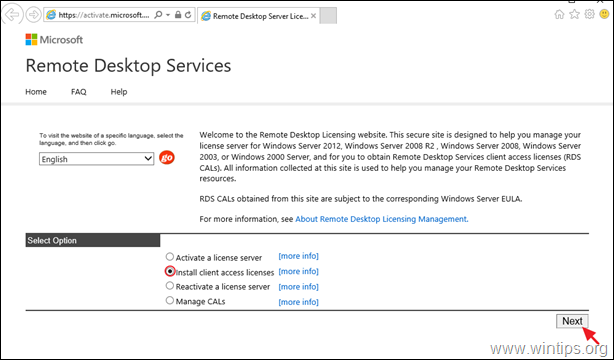
8. På nästa skärm, utför följande åtgärder och klicka Nästa:
a. Klistra in Licens Server ID.
b. Välj licensprogrammet.
c. Skriv ditt företagsnamn.
d. Välj ditt land/din region.
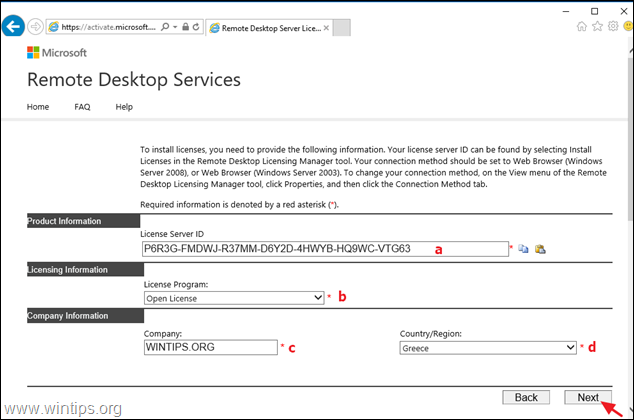
9. Ange nu följande information och klicka Nästa:
a. Produkttypen.
b. Antalet RDS-licenser du har köpt (t.ex. 10").
c. Auktoriseringsnumret
d. Licensnumret.
![image_thumb[37] image_thumb[37]](/f/ecf411df795ec30a9f4a3e9f4b592b6f.png)
10. På nästa skärm, granska informationen du angav och klicka Nästa.
11. Till sist kopiera och klistra den genererade ID för licensnyckelpaket från webbplatsen för fjärrlicensiering till 'Guiden Installera licenser' och klicka Nästa för att aktivera RDS Cals. Om aktiveringen misslyckas igen, fortsätt sedan för att aktivera RDS-licenserna via telefon (metod-3)
![image_thumb[38] image_thumb[38]](/f/f48fdd3c8175580afc97f5420ce41728.png)
Metod 3. Aktivera RDS Cals via telefon.
Den sista metoden för att installera och aktivera RDS-licenserna på en Windows Server 2016 eller på en Windows Server 2019, är att använda din telefon. Att göra det:
1. Högerklicka på serverns namn och välj Egenskaper.
2.Förändra de Anslutningsmetod till Telefon och välj sedan din land/region. När du är klar klickar du OK.
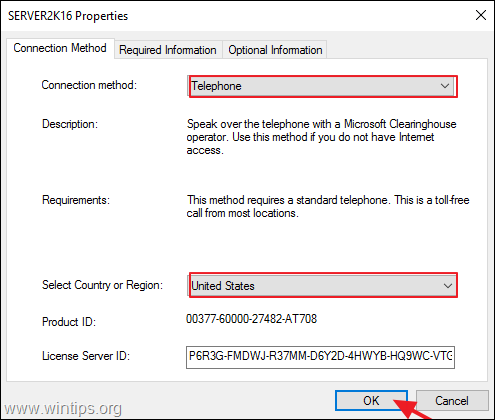
3. Klick Nästa på den första skärmen.
4. Slå nu det visade telefonnumret* och följ sedan instruktionerna du lyssnar för att tala med en person på Microsofts tekniska support.
* Notera: För den senaste listan över telefonnummer, se https://www.microsoft.com/en-us/licensing/existing-customer/activation-centers
5. När du gör det, tillhandahåll all nödvändig information som kommer att begäras (e-post, namn, RDS-auktorisering nummer och licensnummer) och ange sedan licensserver-ID (35-siffrigt nummer) som visas på din skärm.
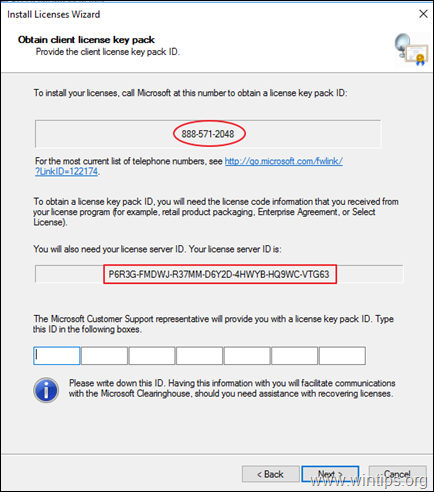
6. Skriv slutligen licenspaketets ID som du fått och klicka Nästa för att slutföra RDS Cals-aktiveringen.
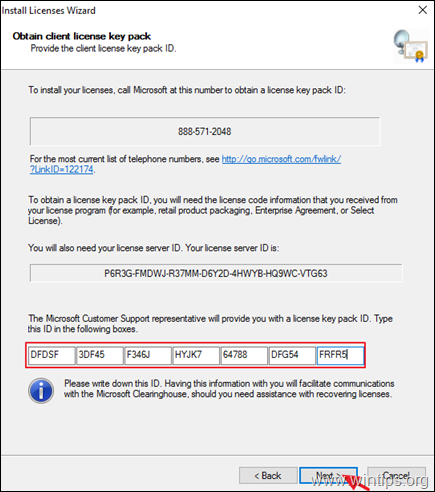
Det är allt! Vilken metod fungerade för dig?
Låt mig veta om den här guiden har hjälpt dig genom att lämna din kommentar om din upplevelse. Gilla och dela den här guiden för att hjälpa andra.